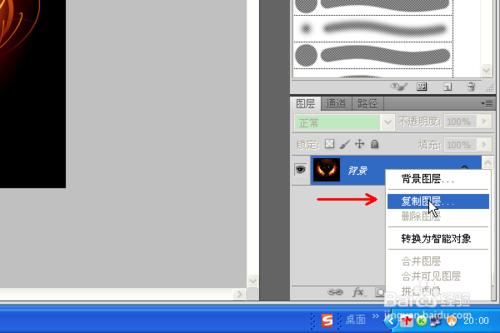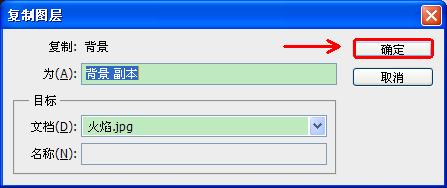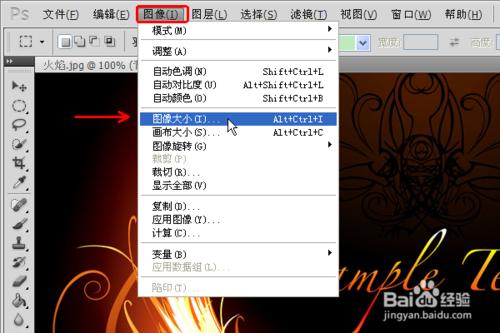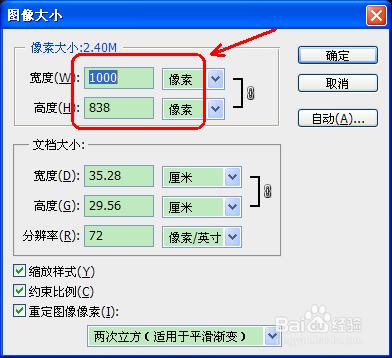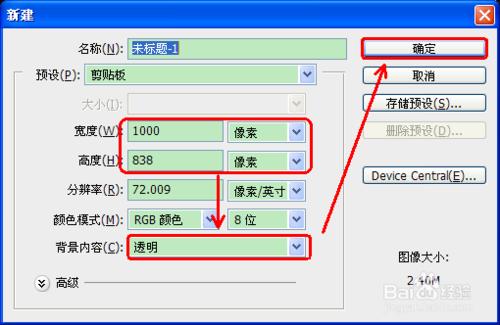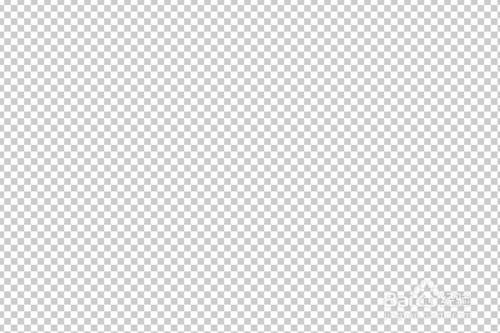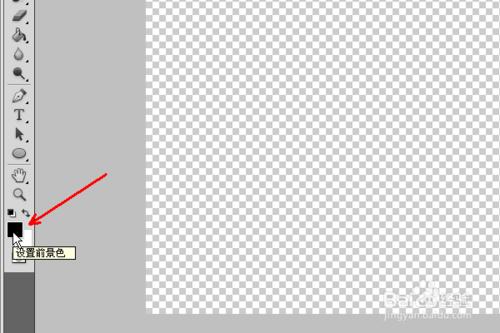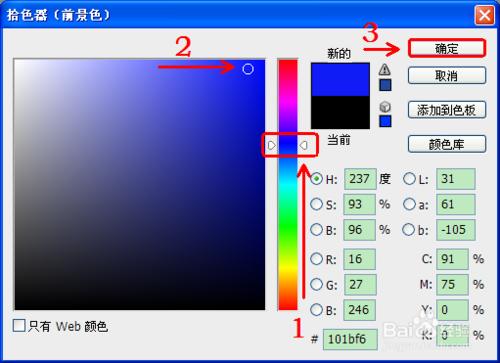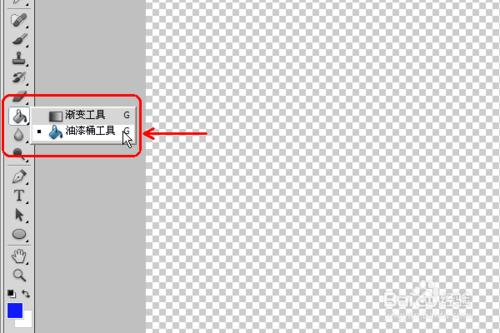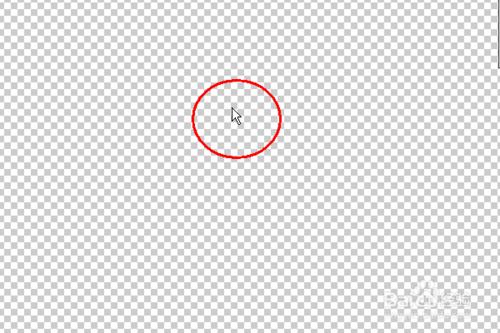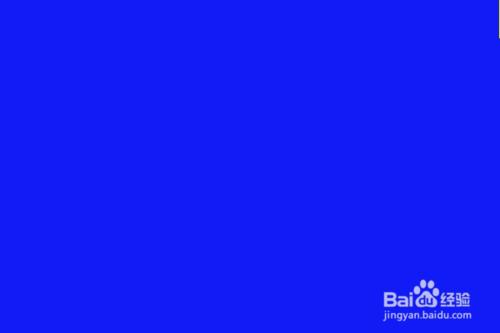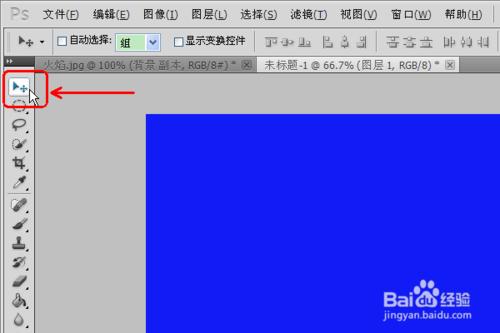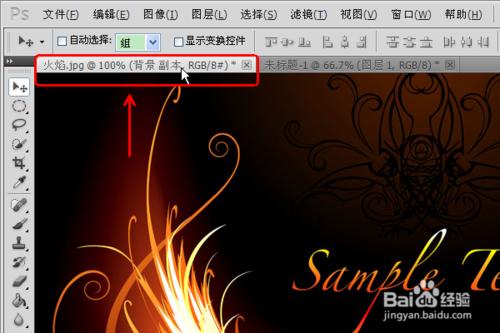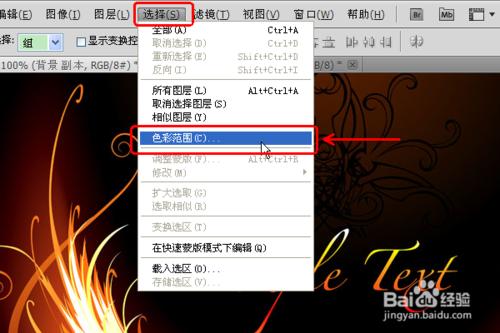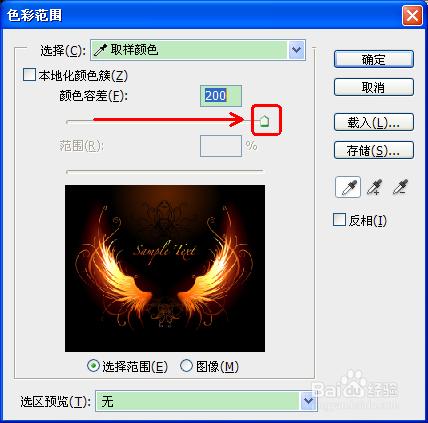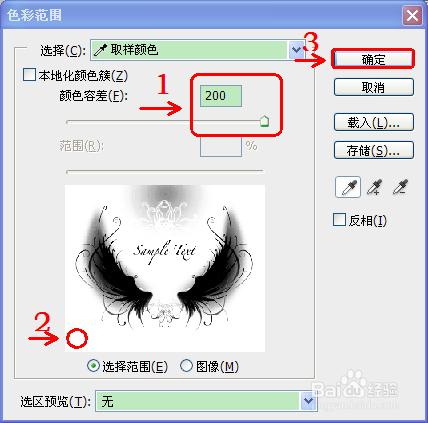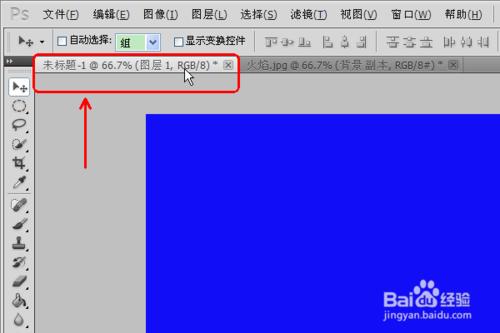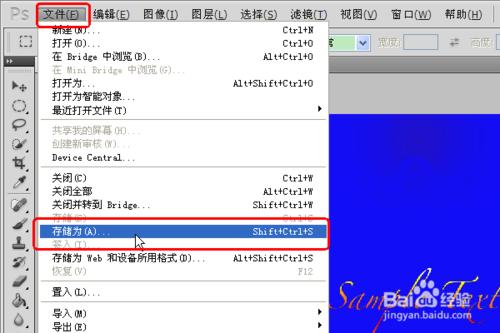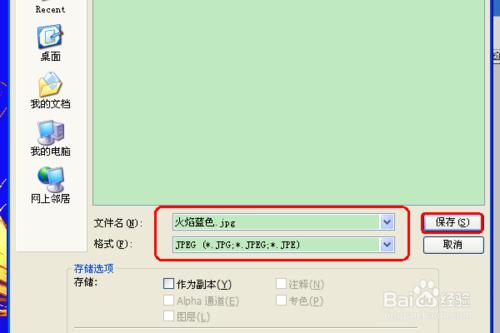今天小編分享一個ps摳圖的簡單辦法,操作簡單易懂,而且摳圖後的效果不錯。下面以扣火焰圖為例進行詳解,操作的目的是把火焰從黑色背景摳出來放到藍色背景上。以下為摳圖前後的效果。
工具/原料
Adobe Photoshop CS5(版本不限)
方法/步驟
第一步:複製火焰背景圖層。打開PS,選擇一張火焰效果圖打開。打開後的圖片為背景圖,在右下角背景縮略圖上點擊鼠標右鍵,點擊一下“複製圖層”,彈出複製圖層對話框,點擊“確定”。
第二步:新建背景圖或者打開需要放置火焰效果的圖片。如果為確保摳取火焰後放置的背景圖與原圖大小一樣,採取這個步驟;否則跳過。我們先查看原圖的大小,點擊“圖像”,再點擊一下“圖像大小”,
我們看像素為1000X838,這個比釐米好記,所以記下這個大小,然後點擊確定或者取消都可以。這時,我們可以新建與原圖大小一樣的背景圖了。
按下“Ctrl+N”,彈出新建對話框,設置寬度和高度像素為1000X838,背景選擇“透明”,然後點擊確定。
第三步:設置新建圖層的背景為藍色。點擊一下工具下方的背景色方框,彈出
“拾色器”(背景色)對話框,選取藍色,方法是拖動顏色進度條的雙箭頭到藍色區域,鼠標點擊一下右上角藍色區域,然後點擊確定。鼠標右鍵點擊刷子形狀的工具,選擇油漆桶工具點擊一下,然後鼠標在新建的透明圖層上點擊一下,新建圖層就變成藍色了。
第四步:摳取火焰區域。關鍵的一步來了。點擊一下工具右三角形狀的移動圖標,再在火焰背景副本上點擊一下。現在我開始摳取火焰區域,方法是:點擊“選擇”,再點擊一下“色彩範圍”,在彈出對話框裡拖動顏色容差進度條為最大,然後鼠標點擊一下預覽圖中的左下角,這表示選擇了除火焰外的所有黑色區域,然後點擊確定。注意:關鍵的操作來了,這時我們按下Shift+Delete鍵,這個操作使得我們摳取了火焰區域。
第五步:移動火焰區域到剛才新建的藍色背景圖上。這裡的操作就一步,按住鼠標左鍵,拖動火焰區域到藍色背景圖上,然後鬆開鼠標左鍵。這時,我們看到,火焰區域已經成功摳取到藍色背景圖上了。
第六步:保存藍色背景圖為JPG格式。點擊“文件”,選擇“存儲為”點擊一下,選擇格式為JPG格式,然後保存。以上的操作,詳細介紹了摳取火焰圖到藍色背景圖上。如果你選擇摳取到其他圖片上,方法類似,就不需要新建圖層了,也就是說不需要進行上述的第二、三步。